家乐福订单系统操作手册

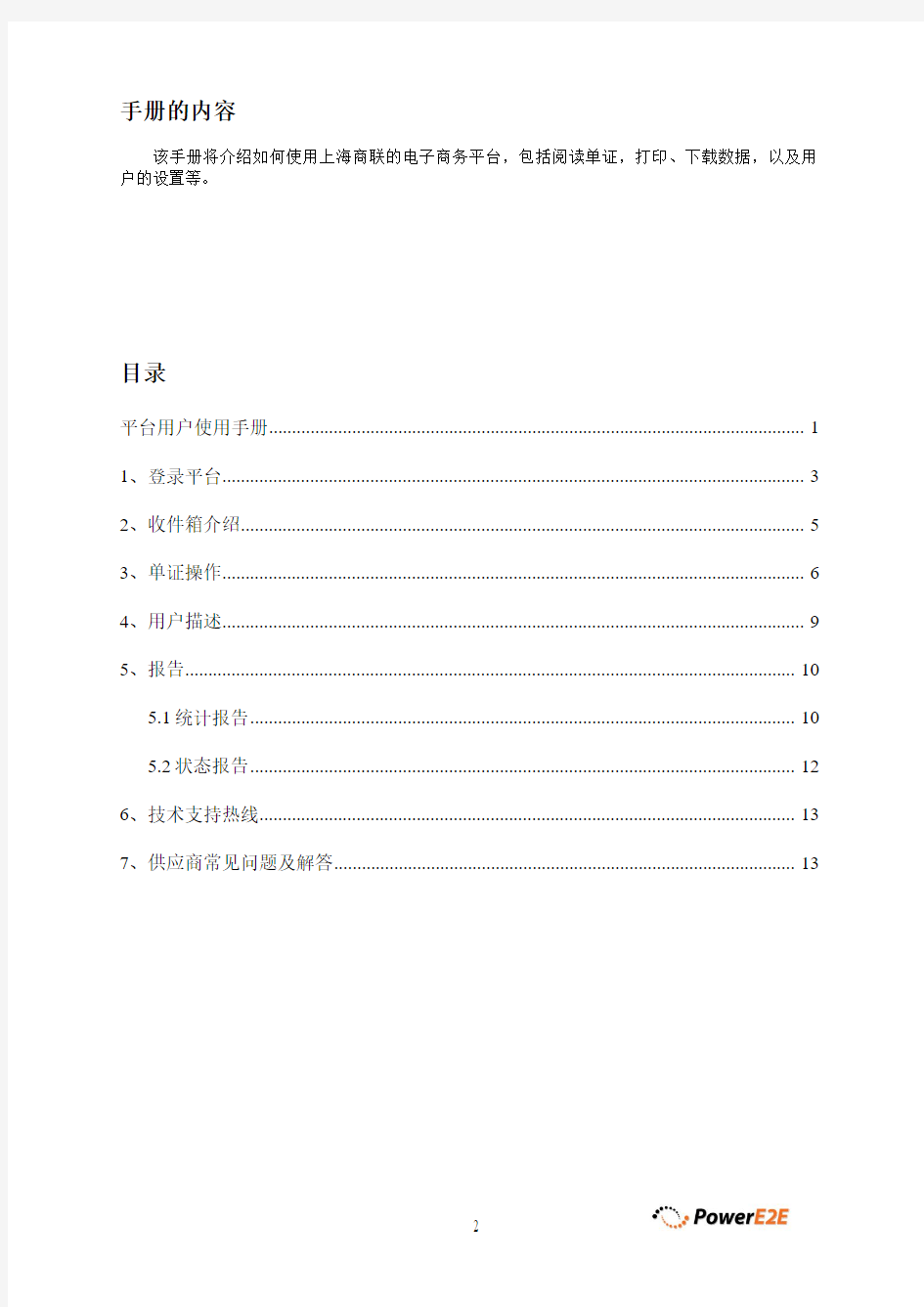
上海商联平台使用手册
标准版
版本 MX 1.0
2008.8
Copyright ? 2008 PowerE2E
该文件包含的所有信息不可外传和复印,文件全文或部分不能在除了商联用于进行评估效果以外的任何场合使用.
手册的内容
该手册将介绍如何使用上海商联的电子商务平台,包括阅读单证,打印、下载数据,以及用户的设置等。
目录
平台用户使用手册 (1)
1、登录平台 (3)
2、收件箱介绍 (5)
3、单证操作 (6)
4、用户描述 (9)
5、报告 (10)
5.1统计报告 (10)
5.2状态报告 (12)
6、技术支持热线 (13)
7、供应商常见问题及解答 (13)
1、登录平台
该部分将介绍如何登录商联的电子平台。
用户在IE地址栏中输入对应的网址:https://www.sodocs.net/doc/856288227.html,,打开如图1.1
Cost Effective Solutions For Optimum Process Efficiency & Transparency
25
1.在页面上点击“English”或“Chinese”可以进行中英文的切换
2.请确保IE浏览器为6.0以上版本,Firefox为1.5以上版本;如果不是,请在登陆页面下载
并安装相关软件
3.如果忘记密码,点击“密码查询”出现如图1.2,输入对应的用户名点击“递交”,系统将会
发送密码至用户邮箱(该邮箱用户必需在第一次登陆时做过设置,设置方法将在第4章“用户描述”中介绍)
4.输入用户名到“用户名”框,输入密码到“密码”框,点击“登录”;登录成功后如图1.3
进入欢迎界面
图1.2查找用户密码
图1.3欢迎界面
1.在欢迎界面将发布商联或者零售商的各种通知
2.单击“点击此处查看你的信息”进入收件箱,如图2.1收件箱
2、收件箱介绍
该部分将介绍收件箱的基本构成和操作方法。
图2.1收件箱
1.在收件箱中,文件夹中各类文件在一个版面中显示,在收件箱中共有 5列基本信息:文档编
号、发送者、门店名称、接收时间、类型和状态
2.点击专栏标题上的“文档编号”“接受”可以分类按升降序排列
3.可按文件编号或者接收日期搜索对应文档
4.为了浏览某类特定文档,在图中点击收件箱下对应的文档名称(如左侧的“PO”即订单)
5.未读状态的文档将显示为粗体,且对于的文档名后显示数量,如(3)即表示有3份未读单证
6.导航页用于管理文档目录的数字,如果排行数超过10条/页,文档将会在下页中储存;按下
一个箭或者数字翻页至下一页文档目录
7.要删除文档, 在小方框内打勾表示选择该文档然后点击删除
8.要归档文档, 在小方框内打勾表示选择该文档然后点击转移至归档
9.点击文档编号查看该文档详细内容
3、单证操作
该部分将以订单为例,说明如何打开阅读单证、如何下载和打印单证;其他单证操作相同,手册中将不在一一阐述。
在收件箱页面,单击对应的文档名称可以进入收件箱-订单页面,如图3.1订单。
图3.1收件箱-订单
1.“收件箱-订单”页面显示的信息比收件箱中更为详细,包括订货日期、预计送货日期和订单
总计金额
2.单击对应订单编号前面的方框,选中后单击“下载为PDF文件”可以批量下载订单(该功能
仅限于订单,其他单证暂不支持批量下载)
3.单击对应订单编号,可以打开该订单的详细内容,如图3.2订单
图3.2订单
1.订单为零售商发出的订货通知,包括商品名称、订货数量、未税价格等基本信息
2.点击“查看可否打印”会跳出打印预览界面,点击页面上的“打印”即可打印该定单,如图
3.3打印订单
3.单击“下载为XML文档”“下载为Excel文档”“下载为PDF文档”将弹出下载对话框(如
图3.4下载),选择“保存”可将定单保存至本地电脑,一般用户建议选择后面两种格式4.当用户完成对该订单的操作,可单击“返回收件箱”来回到上一个界面,尽量不要使用网页
上的
图3.3打印
图3.4下载
4、用户描述
该部分将介绍如何在“描述”中设置和更改用户信息。
在收件箱页面单击上方模块按钮中的“描述”,进入用户描述页面,如图4.1用户描述。
图4.1用户描述
1.在语言中可以选择中文或英文
2.要改变你的电子邮件帐号,在电子邮件地址框中输入新的电子邮件帐号;默认的只是系统注
册时使用的,为无效地址;且必须在此处更新过邮件地址,用户才能使用登录页面上的“密码查询”功能
3.要改变你的密码,在密码框和确认密码框中两次输入相同新的密码(建议6-10位,字母和数
字都可以), 否则让此格空白
4.在“通知用户”栏中选择用户通知内容,目前开通的为“新订单通知”,通知方式可以选
择:
↘选SMS Notification选项,需要输入11位手机号码到手机号码框
↘选电子邮件通知选项,需要输入电子邮件地址到电子邮件地址框
5.点保存保存改变, 否则点取消
6.点浏览公司概况可以查看公司信息
5、报告
5.1统计报告
该项报告中包含的信息是该用户在某一时段存储的发送和收到信息(文档)的数量。
在收件箱页面单击上方模块按钮中的“报告”,进入报告页面,如图5.1.1统计报告。
图5.1.1统计报告
1.单击“信息存储”处的搜索,系统将会出现信息存储窗口,如图5.1.2信息存储
a.在所需公司前的“选择”小方框中打勾
b.点击选择把被选择的信息加入信息存储框, 否则按取消
2.选择下拉框中的开始日期
3.选择下拉框中的结束日期
4.点击显示,系统将会提出统计报告详细窗口,如图
5.1.3统计报告
图5.1.2信息存储
5.2状态报告
该类状态报告中显示的是指特定的文件类型在某一时段内存储在平台上的具体数据。
在报告页面,单击左侧目录树下的“状态报告”,进入对应页面,如图5.2.1状态报告
其基本操作与“统计报告”相似,增加操作:
1.第一个“发送者/接受者”处选择用户自己公司的信息;第二个“发送者/接受者”处用户选
择对应的零售商
2.根据需要用户在信息类型框中打勾选择对应的类型,可多选
3.根据实际情况在信息流向框中打勾选择信息方向,“接受”即用户收到的信息,“发送”即
用户发出的信息
6、技术支持热线
工作时间:星期一至星期五,上午 8:30 至下午5:30,国定假期除外。如果我们暂时无法接听您的电话,请在电话留言中留下您的联系方式和问题,以便我们稍候与您联系。
热线电话: 800-988-0121(免费) 021- 62748228
E-mail: support@https://www.sodocs.net/doc/856288227.html,
MSN ID: PowerE2E_Support@https://www.sodocs.net/doc/856288227.html,
YM ID: powere2e_shanghai@https://www.sodocs.net/doc/856288227.html,
QQ: 396675619
7、供应商常见问题及解答
1、为什么无法登录平台?
检查网络是否已经连通;
检查网址、用户名及密码是否正确(需获取用户名和密码请与商联联系);
有可能平台正在维护、升级,可稍后尝试登录;
2、不会使用平台怎么办?
可从平台上下载用户手册,或者拨打客服热线;
可申请参加商联的平台操作培训,具体安排请拨打客服热线与商联培训部门联系。
3、需要增加新的供应商编号?
请联系零售商,商联会在零售商正式通知后进行注册。
4、如果网页显示有错误怎么办?
请确认IE为6.0,Firefox为1.5及以上版本;
尝试重新登录,并请注意在操作中尽量不使用网页上的“后退”按钮;
5、如果没有在平台上收到零售商的单证怎么办?
请联系上海商联,我们会帮供应商进行确认单证是否已经发出;如在商联数据库中有对应单证,我们会及时上传。
6、平台上的数据能保存多久?
通常单证能保存3个月,然后系统会自动删除;用户可通过下载的方式自行保存所需文档到本地电脑。
7、上述问题仍无法解决,或有其他问题,请及时拨打商联客服热线:800-988-0121
曙光作业管理-调度系统安装配置手册
Torque + Maui配置手册之抛砖引玉篇 本文将以应用于实际案例(南航理学院、复旦大学物理系、宁波气象局)中的作业调度系统为例,简单介绍一下免费开源又好用的Torque+Maui如何在曙光服务器上进行安装和配置,以及针对用户特定需求的常用调度策略的设定情况,以便可以起到抛砖引玉的作用,使更多的人关注MAUI这个功能强大的集群调度器(后期将推出SGE+MAUI版本)。本文中的涉及的软件版本Torque 版本:2.1.7 maui版本:3.2.6p17。 1. 集群资源管理器Torque 1.1.从源代码安装Torque 其中pbs_server安装在node33上,TORQUE有两个主要的可执行文件,一个是主节点上的pbs_server,一个是计算节点上的pbs_mom,机群中每一个计算节点(node1~node16)都有一个pbs_mom负责与pbs_server通信,告诉pbs_server该节点上的可用资源数以及作业的状态。机群的NFS共享存储位置为/home,所有用户目录都在该目录下。 1.1.1.解压源文件包 在共享目录下解压缩torque # tar -zxf torque-2.1.17.tar.gz 假设解压的文件夹名字为: /home/dawning/torque-2.1.7 1.1. 2.编译设置 #./configure --enable-docs --with-scp --enable-syslog 其中, 默认情况下,TORQUE将可执行文件安装在/usr/local/bin和/usr/local/sbin下。其余的配置文件将安装在/var/spool/torque下 默认情况下,TORQUE不安装管理员手册,这里指定要安装。 默认情况下,TORQUE使用rcp来copy数据文件,官方强烈推荐使用scp,所以这里设定--with-scp. 默认情况下,TORQUE不允许使用syslog,我们这里使用syslog。 1.1.3.编译安装 # make # make install Server端安装设置: 在torque的安装源文件根目录中,执行 #./torque.setup root 以root作为torque的管理员账号创建作业队列。 计算节点(Client端)的安装: 由于计算节点节点系统相同,因而可以用如下SHELL script (脚本名字为torque.install.sh)在
云管理系统订单管理操作手册V.1
云管理系统<订单系统>操作手册 目录 1 【代理商】订单管理操作流程 (4) 订单管理操作界面 (4) 查询订单信息 (5) 订单续费 (6) 订单状态更改 (6) 订单负责人更改 (7) 查看反馈 (7) 提交反馈 (8) 编辑订单 (8) 提交订单 (9) 提交订单 (10) 我的订单 (10) 即将到期订单 (11) 查看优化详情 (12) 申请优化 (13) 待续费订单 (13) 待续费订单编辑 (14) 已续费订单 (14)
订单管理操作界面 (14) 查询订单信息 (16) 提交订单 (17) 订单续费 (17) 订单领取 (17) 查看反馈 (17) 提交反馈 (17) 提交订单 (17) 查询所有订单 (17) 我的订单 (18) 下级待审订单 (18) 待审核订单 (18) 即将到期订单 (19) 待续费订单 (19) 已续费订单 (19) 销售提单 (19) 3 【客服经理】订单管理操作流程 (20) 4 【普通客服】订单管理操作流程 (20) 5 【制作总监】订单管理操作流程 (21) 6 【制作总监】订单管理操作流程 (21)
8 【销售总监】订单管理操作流程 (21)
1 【代理商】订单管理操作流程 订单管理操作界面 登录云管理平台后,点击屏幕左侧的“订单系统”会展开“提交订单”,“我的订单”,“即将到期订单”,“待续费订单”,“已续费订单”五个个菜单列表,同时页面显示我的订单列表。见(图)图解说明见图下。 图 图示说明: ①点击屏幕左侧的“订单系统”会展开“提交订单”,“我的订单”,“即将到期订单”,“待续费订单”,“已续费订单”五个个菜单列表。 ②‘查询’按钮,根据企业名称、域名、模板等可查询相关订单信息。 ③企业公司链接,点击公司链接可跳转到该企业公司订单详情页面。 ④企业公司域名链接,点击该链接可跳转到该公司店铺详情页面。 ⑤‘续费’按钮,即将到期的订单用户,可点击该按钮进入订单续费页面。
引航调度操作手册
引航调度操作手册Revised on November 25, 2020
引航调度 引航调度板块是用于对审批完了的船进行派船、派引航员、修改作业、实施作业等用途。 1.船舶动态表 首先审批通过之后的船,进入船舶动态里,如图 注:红色数据为超规范船舶作业该船舶可能会有一定危险性或者是黑名单船舶 图船舶动态列表 (1)找到你想要发布动态的船 可以在列表里查找你想要发布动态的船舶,列表分进、移、出、港 外,可直接找某个作业里找,也可直接添加查询条件,查询出船舶。 ().点击你选择的船之前的选择框,点击就可将从该船 的动态发布,如图 图动态发布 点击发布按钮,该船就发布了。发布之后就到进入到计划船舶里了。 ()而直接点击直接作业就会直接进入到作业阶段,就跳过发布、计划等过程。如图 图直接作业 进入到直接作业页面之后,选择引航员将执行任务的引航员列表中其中一人选中点击选择引航员按钮可将该引航员指定到此船 派船:点击派船将此条船进行派船 还有一种情况是油船等特殊船,要求直接派出休息的引航员参与工作
(3)修改:如果发现该船舶的基本信息有错误,可点击按钮对数据进行修改,如图 图修改 修改数据填写完毕之后,点击提交,修改完成。 (5)查看 点击按钮可查看该船详细信息。 2.计划船舶 发布完毕之后的船舶会进入到计划船舶,如图 图计划船舶 注:红色数据为超规范船舶作业该船舶可能会有一定危险性或者是黑名单船舶(1)同上找到想要操作的船舶,可在列表里找,可填写数据直接查询、(2)找到船舶之后,可进行查看,如图 图查看 (3)找到船舶之后数据修改,如图 图修改 (4)可以将其发布的状态取消,点击取消发布按钮,如图 图取消发布 (5)进行作业: ()一种是批量处理,点击想要处理的数据之前的选择框,然后点击批量处理按钮 如图 图批量处理
在线订单系统操作手册
目录 第一章系统介绍 (1) 1.1 系统特色 (1) 1.2 系统要求 (1) 第二章登录 (2) 2.1登录页介绍 (2) 2.2 修改密码 (2) 2.3 找回密码 (4) 第三章商品订购 (6) 3.1 首页 (6) 3.2 订购产品 (6) 第四章订单管理 (12) 4.1单据状态 (12) 4.2 搜索单据 (12) 4.3 查看单据详情 (13) 第五章退货管理 (15) 5.1 退货 (15) 5.2 退货单状态 (18) 5.3 搜索退货单 (18) 5.4 查看退货单详情 (19) 第六章收货确认 (20) 6.1 收货确认单状态 (20) 6.2 搜索发货单 (20) 6.3 发货单详情 (20) 第七章信息上报 (21) 7.1 上传信息 (21) 7.2 上报表单搜索 (21)
第一章系统介绍 XX在线订货平台,是供应链电子商务的一种管理应用,它能帮助经销伙伴快速的实现信息流、资金流和物流的全方位管理和监控,实现高效的业务运作和资金周转,同时帮助经销伙伴从传统的订货方式向互联网时代的订货方式转变,解放资源、显著提升经销伙伴的生产力和运营效率。 XX在线订货平台是通过在线的方式展示XX商品、是经销伙伴快速下单的新途径,经销伙伴以此便捷的手段能迅速提升订货业务效率,改善供求双方的往来业务环境。 1.1 系统特色 异地业务,实时方便 经销伙伴遍布全国,在公司产品数量众多、订货业务极为频繁的情况下,使用在线订货平台,能实时处理异地企业间的业务,降低商务传递的成本,大大缩短订单处理的时间,实现信息随时随地双向同步。 便捷的订货状态查询 订单状态实时更新,让经销伙伴能够随时随地通过在线订货平台查询和跟踪在线订单的执行情况。 直观的货品展示和订购 商品有列表和图片形式进行展示,实现货品浏览和货品订购的同步,并实现订购货品选择到订单生成的自动化。 1.2 系统要求 经销伙伴必须使用由XX公司发布的账号、密码在XX公司的网站上进行登录,并做好密码保护。
家乐福楼宇对讲调试方法
家乐福楼宇对讲调试方法 本系统主要通过下表计算得出解码器的内码编排,然后通过设定解码器地址码(权值),算出该解码器第一个端口的内码值,就可以算出该解码器其他端口的内码值。然后通过单元门主机输入密码(##4)找到该内码值对其设定一个四位数的房号,这样该解码器端口所连接的室内分机分房号就是刚设定的房号,为此,单元门主机在呼叫时就能找到该分机并完成呼叫。 步骤一、设置内码 先将解码器按照下表算出其端口的内码值: 小区报警分机普通内码值速查表
解码器端口内码值的确定和编制方法 具体步骤为:解码器IC编码属于二进制编码,根据二进制公式64A+32B+16C+8D+4E+2F+1G计算可得出解码器所编的地址码,该地址码我们称为权值,在将所得的权值乘以4,计算出的数字就是解码器US1端口接口的内码,而US2、US3、US4分别为US1+1、US1+2、US1+3. 例一、解码器的“F”相对应的IC脚挑起或对应的线断开,IC的编码为0000010,则该权值为2,在乘以4等于8,则为该解码器US1的内码,而US2、US3、US4分别为9、10、11、(注:不够三位的内码,则在前面加0,则为009、010、011)。 例二、解码器的“BG”相对应的IC脚挑起或对应的线断开,IC的编码为0100001,则该权值为33,在乘以4等于132,则为该解码器US1的内码,而US2、US3、US4分别为133、134、135。 注意:在同一个单元门口主机上,不同内码不能设置相同的房号,内码值范围000~500. 总上所诉,计算寻找解码器的内码值,在单元门主机上设置房号等操作,其实就是找到该内码值是哪个解码器的第几个端口,在门口主机上找到对应的内码值。把这个内码值的端口所连接的室内分机的房号输进去。 步骤二、设置房号 1、单元门口主机通电后,在门口主机上输入密码“##4”,显示屏幕上显示( 000)对应分机的内码值,此时可以直接在主机键盘上输入对应端口的内码值(三位数),也可以点击“8”键,将逐一递减内码
AlphaCom内通调度系统v2.0.0用户手册
AlphaCom内通调度系统V2.0.0 用户使用手册 北京挪拉斯坦特芬通信设备有限公司 二零一三年八月
目录 一、用户登录.................................................... - 3 - 二、基本界面.................................................... - 3 - 三、显示屏...................................................... - 4 - 1. 用户身份............................................. - 4 - 2. 系统时间............................................. - 5 - 3. 窗口调整............................................. - 5 - 4. 通话记录............................................. - 5 - 5. 状态卡片............................................. - 5 - 四、拨号键盘.................................................... - 5 - 五、呼叫快捷键.................................................. - 6 - 六、功能键面板.................................................. - 6 - 1. 通讯录............................................... - 6 - 2. 群组................................................. - 8 - 3. 呼叫拓扑............................................. - 9 - 4. 单工会议............................................ - 11 - 5. 双工会议............................................ - 11 - 6. 广播................................................ - 12 - 7. 短消息.............................................. - 13 - 8. 呼叫队列............................................ - 15 - 9. 预案执行............................................ - 17 - 10. 外线电话............................................ - 18 - 11. 通话记录............................................ - 20 - 12. 系统设置............................................ - 21 -
家乐福工作手册
家乐福系统工作手册 目录: 壹、家乐福系统简介……………………………4-8 一、公司简况 二、商业形态及模式 三、公司规模及发展方向 贰、家乐福系统相关组织架构及职掌……………9-12 一、相关人员组织架构 二、各部门作业职掌 三、通讯目录 叁、合约谈判工作流程……………………………13-15 一、年度合约谈判流程及注意事项 二、日常促销谈判流程及注意事项 肆、产品报价作业流程……………………………16-17 一、新品提报手续及所需资料(有附件) 二、费用预算 三、产品定价 四、新品订单配送 五、产品下架的原因及解决方案 伍、日常业务作业流程…………………………..……18-22 一、客户拜访,客情维系 二、了解库存及订货 三、产品退货流程&退换流程 四、陈列及陈列人员管理 五、内促销手续办理 六、情报收集 七、费用结算 陆、帐务作业流程…………………………………. 一、公司产品销售流程 二、收款作业 柒、电脑订单作业流程………………………….. 一、文件类型说明 捌、资料统计……………………………………….. 1. 月(年)度单品销售资料
2. 单店生产力资料 3. 单品业绩贡献变化 三.合约谈判工作流程 1.年度合约谈判流程及注意事项 流程图说明 准备资料 次年度的年度销售合约在明年度1月份开始接洽,。合约谈判预计年月完成。 相关业务人员准备前期资料 产品销售资料(年度/分类别/分单品/单店生产力;成长变化分析) 销售费用资料(去年度新品费/DM&TG费/开张赞助/广告支持费/商品促销费/公关费用/ 等) 帐款回收资料(逾期帐款/应收帐款/问题帐款/商品单价) 客户企望情报(对方所企望的条款底线/同业比较合约条款/对方谈判人员个性习惯) 过往销售合约及执行状况资料(前年度配合的盲区/客户未执行的承诺事项) 编订目标:针对合约条款的费用部分做好预先设定,设计应变方案设想出可能发生的问题点,并设计应对方案结合年度事业部产品规划及业绩指标,编订达成返利计划及挑战计划提前约定对方相关人员,准备充分时间;约定部门为相关产品的采购部,必须约定采购部经理及负责采购。 合约谈判完成后,协议须报备公司管理课及律师审议,确定各项条款合理;才可签约业务部分协议由KA业务经理确认帐务部分协议由公司管理课确认产品配送协议由物流部门确认用印流程:合约资料---管理课---财务2.日常促销谈判流程及注意事项 (总部谈判) 流程图说明 在年度合约签立后,结合事业部产品规划,编排年度DM商品&季节性产品特价促销结合每季度重点产品计划&业绩指标,事先安排达成计划,提出有关于需要客户配合的事项,与公司部门主管沟通编排出计划,报备业务部门主管后,约定对方采购部进行促销谈判: 注意点如下: 促销计划必须在活动预计执行时间2个月提报; 如牵涉本部门负责区域外的促销,必须在此时间以前完成协调工作: 特价促销的档期,调价时间,返利方式? 促销对象,赠品赠送方式,赠品管理? 促销售价,?DM刊列位置,样稿,大小? 上海地区促销必须在活动开始2周前提报审批,牵涉于外地区域,须在活动开始前1个月提报审批(活动前须与当地业务沟通是否可行) 以上与对方谈判确认后,公司内部需要签呈方式呈报批准:? 注明以上各点条款? 另需注明预计销量,费用率及承担单位.? 需要协力厂商(广告公司/制作物)配合,必须报备部门主管批准后执行以联络单形式,通知各相关单位(业务/财务)结算方式? 下浮扣率,降低售价------直接供应价格折让? 促销赞助,广告费用------帐扣形式? 陈列费用,场地承租------支票形式? 如费用发生拖欠,客户会采取帐扣形式? 处理滞销库存/团购可商谈补货形式---物流部门---KA业务经理---律师---企业备案公章---管理课保存(单店促销)
家乐福业务操作流程
家乐福业务操作流程 一、 业务操作流程图及说明 (一) 业务操作流程图 (二) 流程图说明 ① 首先需与商品部接触,协商谈判后签定合同。商品部包括位于上海总部的全国商品部和位 于各个城市的城市商品部 CCU 。全国商品部负责全国供应商,城市商品部负责地区供应商。 ② 各门店向康佳订货,康佳送货到各门店仓库,送货同时取得验收单。验收单由家乐福各门 店的收货区的电脑系统打印,由系统自动编号。验收单是厂家与家乐福结算货款的重要凭证。 ③ 发票直接送交(或邮寄)区域财务中心。家乐福在上海、广州、成都、北京设立四个财务 中心,处理对应地区内门店的发票。 ④ 区域财务中心收到发票,审核无误后录入系统,通过系统传输到上海付款中心。错误发票 将退回康佳。 ⑤ 付款中心位于上海,统一支付货款,并在供应商网站上公布财务数据,以便供应商对帐。 二、 商品出库、验收、退机流程 (一) 签订供货合同 供应商首先与家乐福公司商品部接触,通过协商谈判,达成合作意向后, 签定两份合同《商品合同》和《促销服务协议》。合同每年度签订一次,有效期从每年1
月1日到12月31日。当年年度合同,不论在哪一天签定,其有效期均追溯到当年1 月1日。未签定当年合同的,暂时沿用上一年度合同。 (二)建立供应商档案填写《供应商信息表》交给商品部采购,由家乐福系统产生一个四位数的供应商编号;编号规则是:一家公司法人一个编号,一个编号用于一家公司法人;(三)建立商品档案供应商获得编号后,商品部采购人员将其产品信息输入系统,产品信息包括单品号码、名称、条码、规格、价格等。在产品进入系统以后,门店可以开始订货。 只有商品部有权限增加新的单品。任何一项单品信息的变动必须事先与家乐福公司商品部 采购人员协商一致。 (四)选择促销方式海报、堆头、货架端和立柱陈列、货架中间促销陈列、特别陈列(五)家乐福发出订单订单由家乐福各门店订货组通过传真发送给供应商;收到订单后请检查订单上的每一项内容,下单的门店、供应商编号、公司名称(可能下错公司)、价格(正常 进货价格与促销进货价格之分)、数量、送货日期、送货地址等。在送货之前请务必确认 订单上的每一项内容都是正确的。对于任何不理解或者有疑问的地方请和订货门店确认。 确认是错误的订单,门店更正后重新下订单,再按新订单送货。对于错误的订单一定不要 送货;送货时请携带订单,门店按订单收货,没有订单不接受货物,请按订单上的预计收 货日送货,提前或延后都不接收货物。 (六)家乐福收货流程货物必须送到家乐福收货区,向收货组员工交接货物,并在现场取得验收单: (七)家乐福收货凭证货物送交家乐福门店的收货区后,请从收货区工作人员那里取得盖有收货专用章的验收单。验收单是货物交付家乐福门店的唯一有效凭据。 (八)家乐福退机流程 1、门店传真给康佳办事处退货清单,在退货清单上由公司的授权代表和实际收货人,在方框 内填写相应内容、签字; 2、该方框在退货清单上,办事处填写签字,凭原件至门店收货区取货。授权代表需由公司出 具授权委托书,交家乐福各门店备案; 3、在退货清单的有效日,一般在三天内,办事处应在家乐福的收货区进行退货; 4、退货时四方人员必须在现场:1) 家乐福收货组员工,2)家乐福保安,3)家乐福相应营业部 门员工,4)康佳办事处退货办理人员。 5、康佳业务员或物流公司需出示上述退货清单原件和取货人身份证,现场核对货物种类数量
订单管理系统使用说明
概述 系统角色分类 易订货是一个公司统一处理与所有客户订单往来业务的分销订货系统。因此系统有“公司”(供货方)和“客户”(订货方)两个不同的操作界面呈现。所以易订货系统的操作角色按性质可分为“公司”管理账号和“客户”订货账号两类。“公司”管理账号可根据贵公司业务需求自行增删不同角色;而“客户”订货账号由公司设置开通,且每个“客户”只能分配一个订货账号用于订货处理.. 开通易订货后,为便于体验,你可同时通过两类角色身份的切换,分别进入“公司操作界面”和“客户操作界面”,以便对易订货有一个全面的功能了解。 下面从“核心功能”、“简要使用步骤”、“系统登录”、“操作界面”、“业务流程设置”、“角色权限”6个方面做一个功能说明,让您快速掌握易订货。 1. 易订货核心功能一览
2. 易订货简要使用步骤 3. 系统登录 易订货系统根据用户名自动区分“公司”(供货方)账号或“客户”(订货方)账号,从而进入不同的操作界面。
4. 操作界面 公司(供货方)操作界面
客户(订货方)操作界面 5. 业务流程设置 易订货能够灵活配置符合你的订货/退货业务处理流程
订货流程说明:客户【提交订单】后,订单状态为“待订单审核”;【订单审核】通过后,订单状态为“待财务审核”;【财务审核】通过后,订单状态为“待出库审核”;【出库审核】通过后,订单状态为【发货确认】;【发货确认】后,订单状态为“待收货确认”;客户进行【收货确认】后,此订货单所有环节完成。(退货流程与此类似) 禁用订单步骤说明:可以选择启用/禁用相应订单步骤,例如禁用【财务审核】步骤,那么【订单审核】通过后,会直接进入【出库审核】步骤 6. 角色与权限 易订货针对“公司”管理账户内置了6个角色,共计27个操作权限。 角色与权限对应表:
SkyNet任务调度监控系统-使用手册
SkyNet调度系统使用手册
修改记录
目录 第1章系统概述 (5) 1.1 背景 (5) 1.2 系统架构 (6) 1.2.1 名词解释 (6) 1.2.2 系统模块 (6) 1.2.3 系统特性 (7) 1.3 系统核心功能 (7) 第2章DashBoard (8) 2.1 页面 (8) 2.2 功能 (8) 第3章任务维护 (9) 3.1 添加任务 (9) 3.1.1 页面 (9) 3.1.2 功能 (9) 3.2 查询操作任务 (11) 3.2.1 页面 (11) 3.2.2 查询任务 (11) 3.2.3 运行任务 (12) 3.2.4 查看任务依赖 (13) 3.2.5 修改任务 (13) 3.2.6 删除任务 (14) 第4章任务依赖 (15) 4.1 查询依赖 (15) 4.2 添加任务依赖 (15) 4.3 删除任务依赖 (15) 4.4 查看任务最后一次运行详情 (16) 第5章任务监控 (17) 5.1 页面 (17) 5.2 查询任务运行历史 (17)
5.3 查看任务运行日志 (18) 5.4 重做任务 (18) 5.5 KILL任务 (19) 第6章告警配置 (20) 6.1 添加任务告警 (20) 6.1.1 任务失败告警 (21) 6.1.2 任务超时未完成告警(暂未实现) (21) 6.2 查询任务告警配置 (21) 6.3 修改任务告警 (22) 6.4 删除任务告警 (23) 6.5 查询告警发送记录 (23) 第7章系统部分运行原理 (23) 7.1 业务类型 (23) 7.2 程序路径 (24) 7.3 指定任务运行主机 (24) 7.4 调度的延迟 (24) 附录A 动态时间参数 (27) 附录B Quartz时间表达式 (28) 附录C 定时任务配置流程 (29) 附录D 依赖任务配置流程 (29)
在线订单系统操作手册
目录 第一章系统介绍 ...................................................................................... 错误!未定义书签。 1.1 系统特色 ......................................................................................... 错误!未定义书签。 1.2 系统要求 ......................................................................................... 错误!未定义书签。第二章登录 .............................................................................................. 错误!未定义书签。 2.1登录页介绍 ...................................................................................... 错误!未定义书签。 2.2 修改密码 ......................................................................................... 错误!未定义书签。 2.3 找回密码 ......................................................................................... 错误!未定义书签。第三章商品订购 ...................................................................................... 错误!未定义书签。 3.1 首页 ................................................................................................. 错误!未定义书签。 3.2 订购产品 ......................................................................................... 错误!未定义书签。第四章订单管理 ...................................................................................... 错误!未定义书签。 4.1单据状态 .......................................................................................... 错误!未定义书签。 4.2 搜索单据 ......................................................................................... 错误!未定义书签。 4.3 查看单据详情 ................................................................................. 错误!未定义书签。第五章退货管理 ...................................................................................... 错误!未定义书签。 5.1 退货 ................................................................................................. 错误!未定义书签。 5.2 退货单状态 ..................................................................................... 错误!未定义书签。 5.3 搜索退货单 ..................................................................................... 错误!未定义书签。 5.4 查看退货单详情 ............................................................................. 错误!未定义书签。第六章收货确认 ...................................................................................... 错误!未定义书签。 6.1 收货确认单状态 ............................................................................. 错误!未定义书签。 6.2 搜索发货单 ..................................................................................... 错误!未定义书签。 6.3 发货单详情 ..................................................................................... 错误!未定义书签。第七章信息上报 ...................................................................................... 错误!未定义书签。 7.1 上传信息 ......................................................................................... 错误!未定义书签。 7.2 上报表单搜索 ................................................................................. 错误!未定义书签。 第一章系统介绍 XX在线订货平台,是供应链电子商务的一种管理应用,它能帮助经销伙伴快速的实现信息流、资金流和物流的全方位管理和监控,实现高效的业务运作和资金周转,同时帮助经
调度系统操作手册
重庆新亿云信息科技有限公司 车辆调度系统平台 操 作 手 册 创建时间:2016年1月19日星期二
目录 一、系统简介: (3) 二、系统设计与硬件要求 (3) 三、系统的初次安装与打开 (3) 1、系统的安装: (3) ⑴:找到安装文件。 (3) ⑵:系统正式安装。 (3) 四、功能介绍及操作步骤 (5) 一、计划排班功能介绍及操作: (6) 界面登录: (6) 功能界面: (7) 功能详细介绍和操作: (9)
一、系统简介: 本系统的研发,其主要目的是针对公交车辆进行设计的一个计划排班并进行实时调度的一款软件。通过使用本系统,来实现车辆时刻表的自动化,车辆排班的自动化。从而避免了繁琐的人工操作,既缩短了人员工作的操作时间,也提升了工作效率,更完善了人员在进行车辆调度期间所遇到的所有与时间排班所产生的一系列相关问题。更能够通过本系统来查询每一天的车辆排班和车辆时刻的相关数据。从而有效的记录数据,不会因为时间长远而导致数据遗失,无法查看。也能够通过本系统的提示来查询每一辆公交的行程数据以及对做出提示的每一辆公交进行核实查看。保证车辆运行的有效、即时、有序。 二、系统设计与硬件要求 本系统的研发是基于微软的.NET FRAMEWORK框架进行的研发,其数据库是使用的SQL Server ,编写工具为Microsoft Visual Studio ,系统为C/S机构。 本系统所需要的系统最低版本为XP(本系统需要有微软的.NET FRAMEWORK4.0进行支持)及以上,硬盘容量120G及以上,内存2G及以上,处理器2核及以上,为了保证系统的正常有效使用,显示器的分辨率不得低于1024*768. 三、系统的初次安装与打开 1、系统的安装: 本系统为了让用户使用方便,集中使用功能。因此,将本系统共分为两个安装文件来进行使用,一个为计划排班软件、一个为实时调度软件。接下来便是系统的安装。 ⑴:找到安装文件。 首先,将下发的系统安装文件找出来。如下图: ⑵:系统正式安装。 由于本系统分为两个软件,所以进行先后安装介绍。首先是计划排班的安装。 第一步:双击计划排班文件,双击后会弹出如下图的界面。
ERP系统操作手册
ERP 项目操作流程一、系统登录 注意:服务器名称为“SERVER”。进入后选择工作中心窗囗:输入用户编号或姓名输入用户密码 选择登录的账套 输入登录日期
二、采购管理: 1、采购流程:采购订单(通过采购需求统计表手工录入)-----审核-----采购到货单(参照采购订单生成)------采购入库单(由仓库参照采购到货单生成)-----采购专用/普通发票(参照采购入库单生成)-----复核-----应付系统。 2、业务流程——采购订单: 步骤一:进入工作中心的窗囗,点击供应链——采购管理——业务——订货——采购订单铵钮; 步骤二:进入采购订单录入窗囗后,先点击增加铵钮,,进入增加界面后先将单据中的表头项目填写 ,然后在表体中选择所需订购的物料及数量和单价,系统自动 计算出合计金额,再按保存按钮把该订单保存下来,再进行审 核操作,如果要修改已经审核的订单就必需先取消该订单的审
核再点击修改按钮进行修改,修改完成后再保存该订单,重新审核。如要把该单据删除的话,就要先放弃审核,点击删除,要是该订单已经被其它单据所参照生成的话就必需先把那些参照生成的单据先删除掉,再删订单。 业务流程——采购到货单 增加修改 删除 保存 审核
步骤一:进入工作中心的窗囗,点击供应链——采购管理——业务——到货——采购到货单铵钮; 步骤二:进入采购到货单录入窗囗后,点击增加铵钮,将鼠标摆放于表体然点击右键出现下图中的选项框: 点击进入采购 到货单窗囗 选项框步骤三:在选项框中选择“拷贝采购订单”选项,系统会弹出一个筛选框出来,操作员根据情况填写筛选内容,系统就会把所有符合条件的选项的内容的记录显示出来,然后操作员选择要生成到货单的订单记录,系统便会自动将操作员所选的该订单的内容拷贝到到货单中,然后点击保存按钮,把该张到货单保存下来,最后点击审核按钮。如要修改的话,就必先放弃审核 注:《采购到货退回单》同采购到货单输入方法相同,但所输入的数量为负数,选择打印时应选择《采购到货退回单模版》打印。预缆效果如下图所示:
生产调度系统操作使用流程说明
水矿安全生产综合管理信息系统 生产调度系统 ——操作流程说明 目录 第一章系统概述----------------------------------------------------------------- -----3 系统目标 ------------------------------------------------------------------- ----3 系统范围 ------------------------------------------------------------------- ----3 系统结构 ------------------------------------------------------------------- ----3 软件环境 ------------------------------------------------------------------- ----3 硬件环境 ------------------------------------------------------------------- ----3 第二章公共操作与名词定义-------------------------------------------------------4 系统登陆-----------------------------------------------------------------------4 按钮定义-----------------------------------------------------------------------5 查询按钮使用说--------------------------------------------------------------6 第三章功能模块操作流程说明----------------------------------------------------7 生产调度-----------------------------------------------------------------------7 3.1.1生产计划------------------------------------------------------------------7 3.1.2生产班计划
光路调度系统操作手册-精品
光路调度系统操作手册-精品 2020-12-12 【关键字】情况、方法、条件、空间、地方、系统、建立、发现、支撑、需要、资源、方式、关系、管理、维护、服务、支持、中心、核心 光路调度使用说明 中国移动传输网管传输工作组 1光路调度系统 1.1.1机房内光路调度 场景描述: 系统可以支撑同一机房内的尾纤直连的光路调度 操作方法: 步骤1:光路设计人登录系统系统,新建一张光路调度单:填写调单标题和要求完成时间,点击保存; 步骤2:进入调单明细页面,选择调度类型为“新增”,点击“+”按钮; 步骤3:进入光路编辑页面,起止点选择同一机房,填写基本信息内容,业务类型选为普通业务; 步骤4:点击进入路由设计页面;路由设计页面呈现机房内的跳纤界面,页面两侧显示所选机房下的设备端子和传输端口。 步骤5:分别选择两侧传输端口或ODF端子,点击“添加左侧端口”、“添加右侧端口”按钮,然后选中两侧端口或端子,点击“连接”,可以添加传输端口到端子之间的跳纤,同时支持传输端口间的直连,
端子与ODF端子之间的跳纤。 步骤6:保存光路,进入调度单tab页,点击“直接派发”; 步骤7:光路施工人登录系统,在待处理工单列表选中单据进入,点击“受理”;选中光路,点击“填写回单”,选择施工结果为“已处理”,点击“确定”; 步骤8:点击“竣工提交”,成功提交,工单流转至光路调单待归档工位。 步骤9:光路设计人登录系统,在待处理工单列表选中单据进入,选中光路,点击“回写”,选中回写结果为“占用”,“确定”进入调度单tab页,点击“传输竣工归档”,调度单成功归档,调度完成。 1.1.2机房间光路调度 场景描述: 系统可以支撑同一局内不同机房间的光路调度 操作方法: 步骤1:光路设计人登录系统系统,新建一张光路调度单:填写调单标题和要求完成时间,点击保存; 步骤2:进入调单明细页面,选择调度类型为“新增”,点击“+”按钮; 步骤3:进入光路编辑页面,起止点选择同一站点下的不同机房,()“如郑州市北环10楼机房-郑州市北环11楼机房”填写基本信息内容,业务类型选为“传输系统”(两端都是传输设备的情况)(其他两种业务类型:“普通业务”适合两端都不选择设备端口,“光纤出
露天矿山自动调度系统软件操作手册
GPS卡车调度系统 调度系统软件操作手册北京速力(首钢矿业)科技有限公司 2013年5月
一、数据处理程序使用说明 数据处理程序主要功能负责系统数据的解码及组合。分析各个矿车及挖机传上来的数据,同时将指令传送给各个终端。根据实际情况实时更新。 二、电子地图程序使用说明 电子地图软件是基于Delphi6.0环境,利用MAPx5.0而开发的平面地图。在地图上面标出了位置固定的破碎站、排土场、停车场;位置相对稳定的挖机;运动的矿车以及采场道路等目标。电子地图是采矿调度系统中用于显示生产组织过程相关内 容的地理信息系统。 该系统主要是根据现场采集的矿车、挖机卫星定位信息,人工采集输入的破碎站、其它卸车地点、加油站、停车场、交叉路口的位置信息,采场矿车运行路线等信息,在电子地图上随机实时显示。为调度及有关人员提供采场全局或局部的变化情况。 一、系统主界面使用 上半部分为本系统实际使用的菜单。鼠标单击菜单中任意一项,系统都会执行响应 功能。 下半部分为采场相关信息的实际展示。图中用代表挖机,旁边响应文字注明挖机号;用“▲”代表卸料点,旁边响应文字注明地点;用“↑”代表矿车,旁边响应文字注明车号。符号及文字的颜色根据各自的作业情况分为黑色、蓝、粉红、绿、浅蓝色、红五种颜色,分别代表空车、硬岩矿、软岩矿、废石、和故障矿车。 电子地图主界面 1、当前地 图 当前地图 1)采场当 前地图 当在地图缩放 操作过程中出
现地图界面过大、过小或偏离显示、偏离采区中心位置后选择‘采场当前地 图’之后自动恢复初始位置和大小。 2)隐藏采场道路 选择此项操作可以隐藏掉采场的道路,只剩下挖机、矿车、卸点、道路节点等固 定目标。 3)选取采区中心 此项操作可以把选择的点位作为采场的临时中心。 4)写入采区中心 6)运行目标选择 运行目标选择查询 此项可以选择运行矿车运行方向查询。例如:可以查询所有派给1#挖机的矿车; 所有派往破碎站的矿车等。 3、历史回放 历史回放 历史回放包括: 选择矿车回放、 装硬岩矿作业
GPS调度监控系统用户手册
浙江经济职业技术学院GPS监控系统 用 户 手 册 杭州嘉瑞德科技有限公司 2008年11月
目录 一、用户登陆 (2) 二、主界面 (2) 三、菜单和快捷方式 (3) 四、选择地图 (8) 五、操作管理 (10) 5.1 车辆当前位置 (10) 5.2 图象采集 (11) 5.3 断油断电/恢复 (11) 5.4 修改超速值 (12) 5.5 选择车辆 (13) 5.6 地点快速查询定位 (16) 5.7 下发监控命令 (17) 5.8 故障车辆查询 (18) 5.9 速度曲线报表 (19) 5.10 里程统计 (20) 5.11 轨迹回放 (21) 5.12 图象回放 (24) 5.13 油量及油耗数据查询 (24)
一、用户登陆 程序运行后,显示如下的登陆框,输入用户名和密码后点击确认或者按回车确认 当用户名或者密码错误的时候,会出现如下提示: 当正确输入用户名和密码后,可以成功进入系统。 二、主界面 程序刚运行时主界面如下:
整个界面由八部分组成: 1、菜单栏:在整个界面的最上方,提供地图的导入功能和对车辆的消息管理 2、工具栏:在地图上方,工具栏下方,主要包括对地图的某些操作 3、地图部分:显示您想要的地图信息,您所做的操作都会在地图部分有所显示 4、导航图:显示出地图的总体框架,您也可以在这里进行局部和整体选择操作 5、车辆定位控制:定位至组合框中的车辆位置 6、地点定位:定位至文本框中地点 7、信息显示:在界面的下方,包括重要信息、监控信息、定位信息、异常车辆、电子铅封报警和电子铅封数据。显示车辆定位列表中所包含的车辆位置信息,包括时间、车牌号、速度等。 8、状态栏:显示地图中鼠标所在处的经纬度信息、通信状态和当前用户 三、菜单和快捷方式 主界面的菜单主要分为三组:系统、操作、帮助,快捷方式分为全图,默认、
